私はKDEユーザーであり、何年もの間、PlasmaDesktopを使った発見の無限の旅を続けてきました。公の場で私に尋ねるとしたら、私が毎日使っているデスクトップについて知っておくべきことはすべて知っていると思います。しかし、実際には、私は実際には表面を引っかいただけです。私は毎日、私の生活を楽にするか、もっと楽しくする新しいKDEのトリックを学んでいるようです。私の最新の発見は、konsolekalendarです。 コマンド。ターミナルからiCalカレンダーを表示および管理できます。
その他のLinuxリソース
- Linuxコマンドのチートシート
- 高度なLinuxコマンドのチートシート
- 無料のオンラインコース:RHELの技術概要
- Linuxネットワーキングのチートシート
- SELinuxチートシート
- Linuxの一般的なコマンドのチートシート
- Linuxコンテナとは何ですか?
- 最新のLinux記事
Akonadi
Akonadiプロジェクトは、PlasmaDesktopがすべてのPersonalInformation Manager(PIM)データを追跡するのに役立つ低レベルのKDEフレームワークです。これは主に開発者向けであり、プログラマーが連絡先、メモ、電子メール、カレンダーなどにアクセスできるアプリケーションを作成できるようにする多くのライブラリが含まれています。 akonadictlなど、一部の端末コマンドはAkonadiに含まれています Akonadiサービスを開始および停止しますが、これらは主にトラブルシューティング用です。ただし、konsolekalendar は、KMail、Notes、カレンダーなど、Kontactスイートのすべてのデータへのフルアクセスを提供するユーザー向けのコマンドです。
KDEのPlasmaDesktopを実行している場合は、すでにKontactスイートがインストールされています。
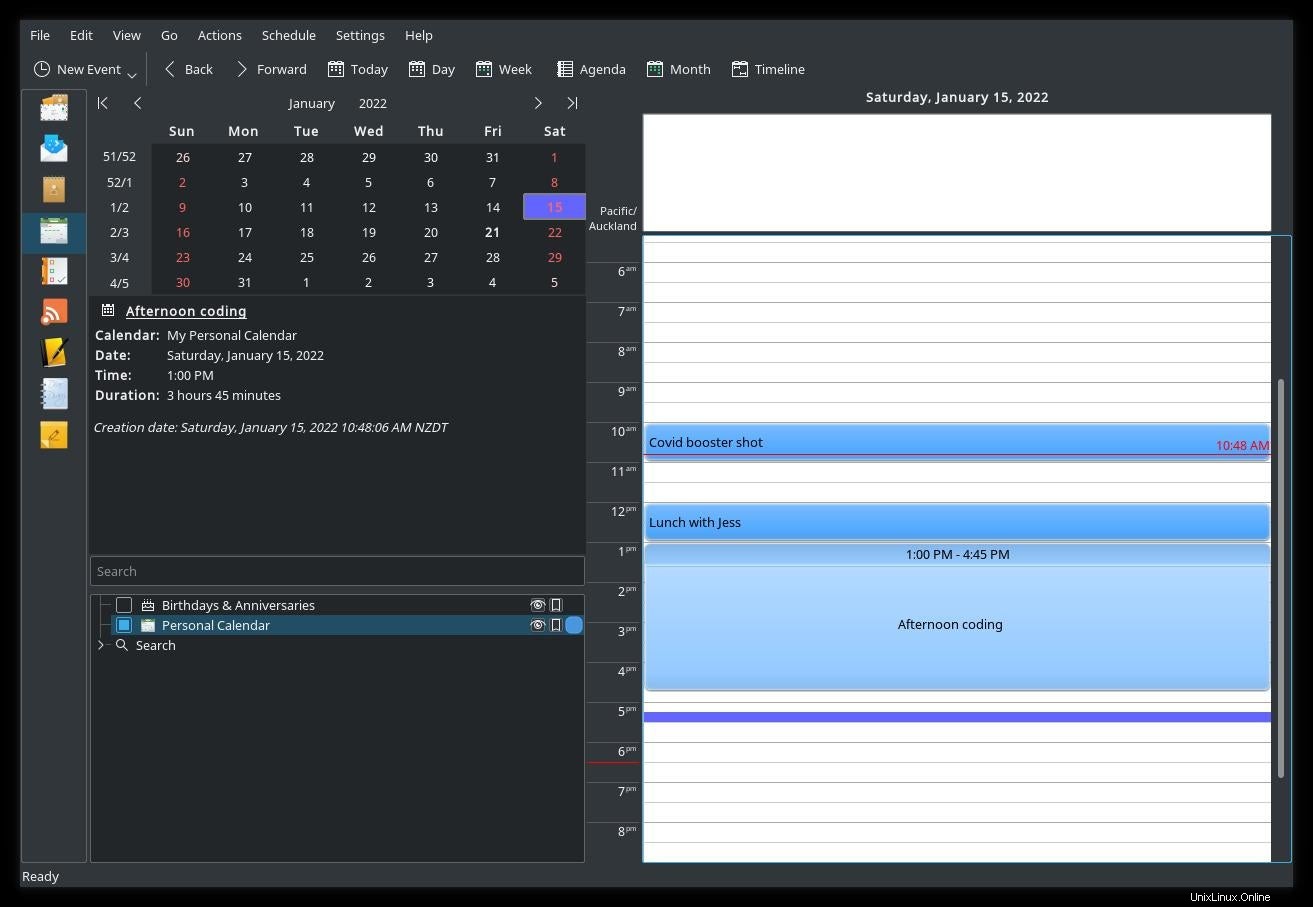
また、Akonadiとそのツールがすでにインストールされているので、端末ベースの予定表に必要なものがすべて揃っています!
端末からカレンダーを表示する
NextCloudやRadicaleなどのプロジェクトのおかげで独自のiCalカレンダーサービスをホストできます。または、人気のあるプロバイダー(Googleなど)ですでにiCalアカウントを持っている場合もあります。 Kontactを予定表に使用する場合は、予定表オブジェクト(Akonadiの用語では「コレクション」)をサブスクライブします。ローカルカレンダーを更新すると、変更がiCalサーバーに返送され、カレンダーサーバーとクライアントが同期されます。
Kontactの予定表部分をまだ使用したかどうかに関係なく、Kontactにはいくつかのデフォルトの予定表オブジェクトがあります。 個人カレンダーという名前のカレンダーがあります および誕生日と記念日 。
当日のカレンダーを表示する方法は次のとおりです(個人カレンダー デフォルト):
$ konsolekalendar
Date: Saturday, January 15, 2022
10:00 AM - 11:00 AM
Summary: Covid booster shot
UID: 8d8a1e38-c88c-4d84-99e5-23...
----------------------------------
Date: Saturday, January 15, 2022
12:00 PM - 01:00 PM
Summary: Lunch
UID: 7aa89a...
----------------------------------
Date: Saturday, January 15, 2022
01:00 PM - 04:45 PM
Summary: Afternoon coding
UID: 9cde38b...
----------------------------------
Date: Saturday, January 15, 2022
06:00 PM - 10:00 PM
Summary: Planescape game
UID: c73f7e98-722f-48a2-8006-66...
----------------------------------
イベントを追加
購読しているすべてのカレンダーを表示するには、--list-calendarsを使用します オプション:
$ konsolekalendar --list-calendars
----------------------------------
3 - (Read only) Birthdays & Anniversaries
11 - Personal Calendar
60 - (Read only) Open Invitations
61 - (Read only) Declined Invitations
66 - Dnd
67 - Work
68 - Museum
左側の数字はカレンダーIDです。特定のカレンダーにイベントを追加するには、--calendarを使用します オプションの後にカレンダーIDが続きます:
$ konsolekalendar --add --calendar 66 \
--date 2022-01-16 \
--time 20:00 --end-time 23:59 \
--summary "Another game" \
--description "Remember to bring dice" \
Success: "Another game" inserted
イベントを削除する
イベントを削除することもできます。各イベントには一意のID(UID)があり、各イベントリストの下部に表示されます:
$ konsolekalendar --list
Date: Saturday, January 15, 2022
06:00 PM - 10:00 PM
Summary: Planescape game
UID: c73f7e98-722f-48a2-8006-66aa8ddcf789
イベントを削除するには、--deleteを使用します オプションと--uid オプション:
$ konsolekalendar --delete \
--uid c73f7e98-722f-48a2-8006-66aa8ddcf789
ターミナルのAkonadi
konsolekalendarで行うすべてのこと すぐにAkonadiで実行され、Kontact自体にも同じようにすばやく反映されます。一方を使用することは、もう一方をあきらめる必要があるという意味ではありません。共有されているAkonadiバックエンドのおかげで、2人は同じデータを表示および編集します。 konsolekalendar コマンドは進行中の作業です。将来の計画には、KontactのNotesおよびJournal部分との統合が含まれ、この記事で説明されているよりも多くのオプションが利用可能です。 KDEデスクトップを使用している場合は、konsolekalendarを試してください。 ターミナルのPIMを体験してください!